win10下mysql8.0.19解压版的安装教程
1、解压
2、解压后在安装目录下创建my.ini的文件(注意basedir和datadir的路径不能是这样D:\tools\mysql-8.0.19-winx64,否则会找不到文件)
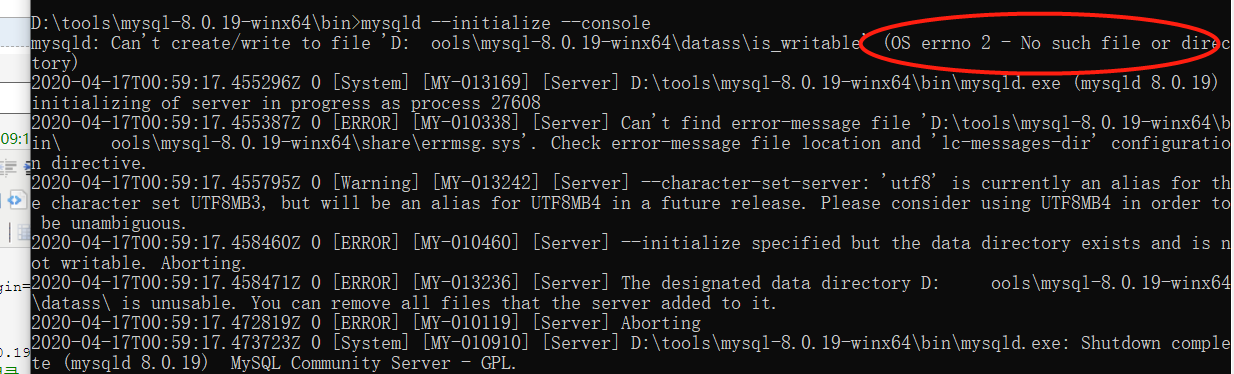
[mysqld] # 设置3306端口 default_authentication_plugin=mysql_native_password port=3306 # 设置mysql的安装目录 basedir=D://tools\mysql-8.0.19-winx64 # 设置mysql数据库的数据的存放目录 datadir=D://tools\mysql-8.0.19-winx64\datass # 允许最大连接数 max_connections=200 # 允许连接失败的次数。这是为了防止有人从该主机试图攻击数据库系统 max_connect_errors=10 # 服务端使用的字符集默认为UTF8 character-set-server=utf8 # 创建新表时将使用的默认存储引擎 default-storage-engine=INNODB # 默认使用“mysql_native_password”插件认证 default_authentication_plugin=mysql_native_password [mysql] # 设置mysql客户端默认字符集 default-character-set=utf8 [client] # 设置mysql客户端连接服务端时默认使用的端口 port=3306 default-character-set=utf8
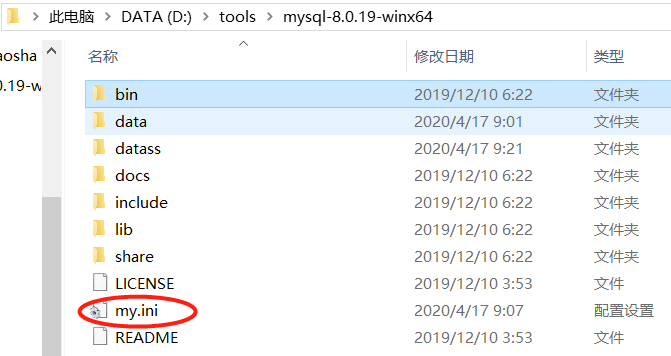
3、以管理员身份运行cmd,在安装目录下执行mysqld --initialize --console

Egj#vs,-,6GH 红色标记的是密码,需要记住,后面要用到
4、在安装目录下执行mysqld --install,注意必须用管理员身份证运行cmd,否则出现如下

5、启动mysql:
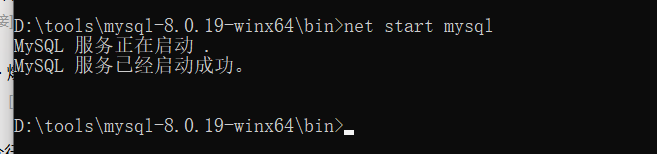
如何用管理员身份运行cmd:
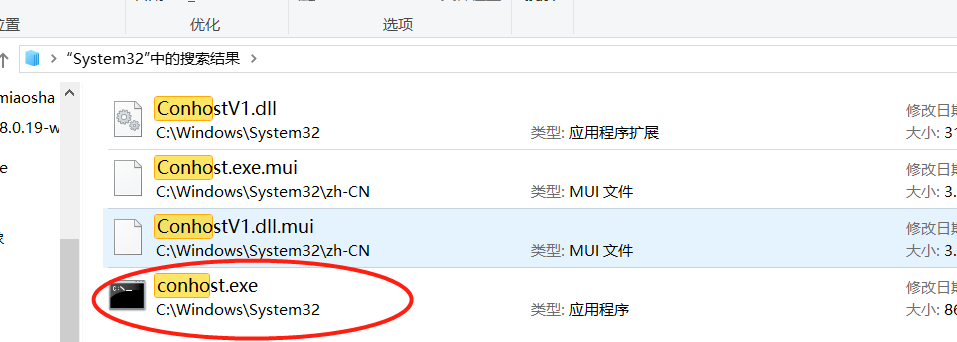
找到以上文件,右键以管理员身份证运行,然后cd到mysql安装目录的bin文件下
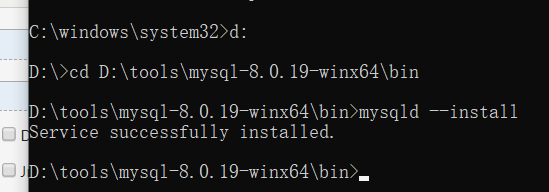

6、执行mysql -u root -p,此时输入之前的初始密码,输入完后密码正确则进入mysql模式,如下图,密码输错了会提示access denied
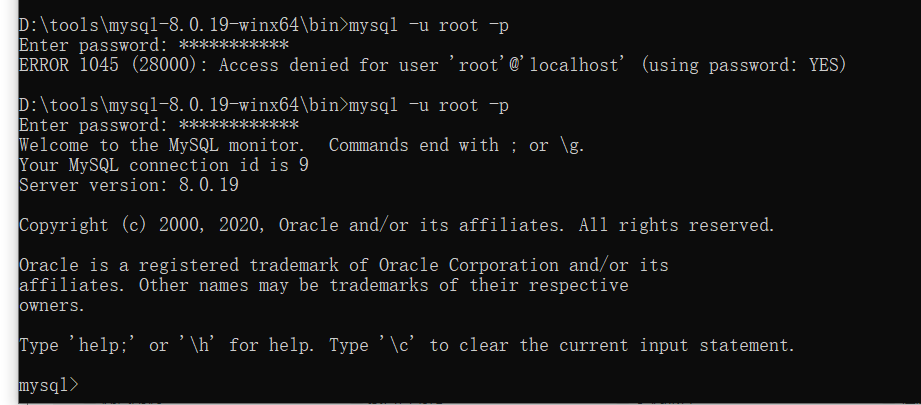
7、此时使用数据库会提示:

要设置自己的账户密码:ALTER USER 'root'@'localhost' IDENTIFIED BY '12345678';

 此时可以正常使用Mysql了。
此时可以正常使用Mysql了。
8、对新创建用户的授权 ,我这没创建:
快结束啦,坚持一会儿,接下来执行 GRANT SELECT,INSERT,UPDATE,DELETE,CREATE,DROP,ALTER ON *.* TO 'user'@'%';回车执行命令:show grants for 'user'@'%' 查看用户权限,user应为你自己设置的用户名,最后执行 show databases; 命令,安装到此结束。
————————————————
参考:https://blog.csdn.net/qq_40515156/java/article/details/80463083
参考:

